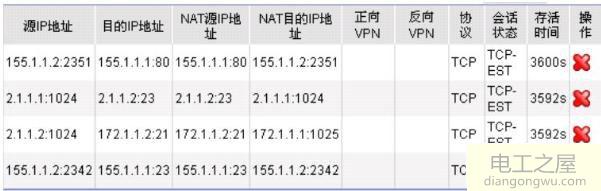其实网络设备,不止是H3C防火墙,它们的登录主要有两大类型,四种方法(不一定都支持,一般至少支持一种,有些傻瓜设备没有管理界面)。其中两大类型就是,本地登录和远程登录。
所谓本地主要是只是指跟目标设备同处一个地方,一般距离不超过100米。这种情况下,登录方法有四种:
一、 web(网页)登录
这个前提需要设备内部的HTTP/HTTPS服务开启。一般家用型号的H3C路由是默认开启web页管理页面的。商用的路由则一般首次需要使用控制口登录(后面说),然后登录命令行使用命令开启服务。
开启流程可参考:
system-view
[H3C] ip http enable
开启以后就可以通过浏览器管理了,当然这里还有一些配置IP地址、设置用户和密码之类的细节,我这里就不详细说了。
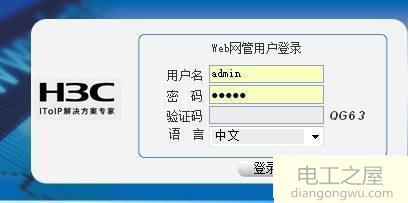
二、控制口(console)登录

上图就是红圈处就是一个控制口,上面有一个标识写着console,长的像网口,但是实际是串口的属性。我们在本地可以使用控制线,将操作机的串口和设备控制口连接起来,就可以通过命令行界面登录设备了。RS232最远25米,所以这个线最多25米长。

上图就是控制线。
接上设备以后。我们要使用超级终端软件进行登录,界面是命令行的。现在win7默认没有带超级终端,需要先从网上下载一个。
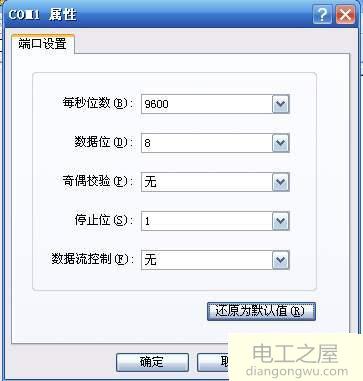
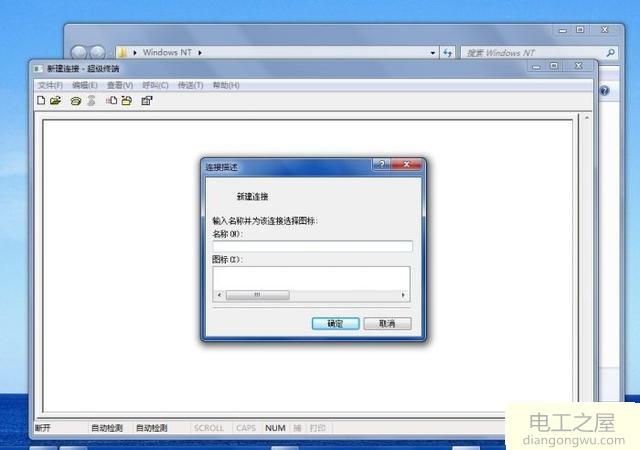
这种连接方式级别最高的,只要设备没有坏,无条件可以接入,不需要事先开启什么服务。
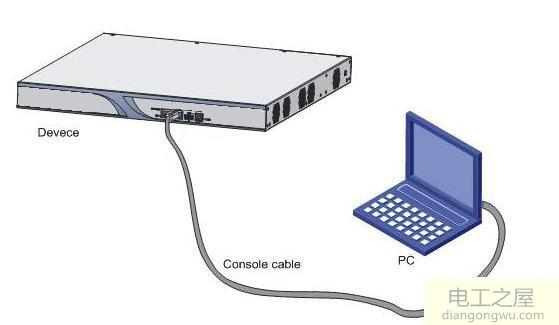
三、telnet登录
这个登录方式也跟前面的web登录方式一样,默认没有打开,需要用console方式登录以后打开telnet服务。
配置命令参考:
system-view
[SwitchA]telnet server enable #开启telnet服务
这里讲一个细节操作。目前win7默认是不带telnet客户端的。需要进入“程序与功能”面板后,在左侧到“打开或关闭Windows功能”,并点击进入,如下图:
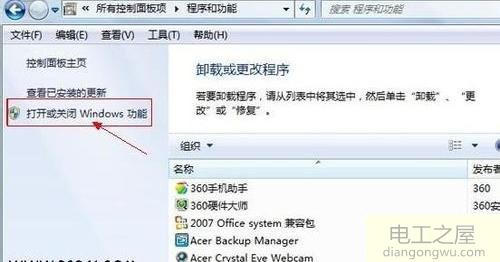
点击“打开或关闭Windows功能”,在弹出的Windows功能对话框里面找到“Telnet客户端”项,然后将前面的勾选上,再点击底部的确认。
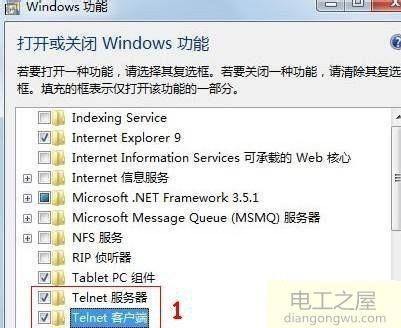
四、SSH登录
这种方式的操作类似telent,也是需要先通过console方式打开相应的SSH服务。SSH主要是用来代替telnet的,因为telnet有个明显的缺点,就是口令和数据是使用明文在网络上传递,很容易被监听窃取,而SSH对数据都进行了加密。
配置命令参考:
system-view
[SwitchA][H3C]ssh server enable
要通过SSH登录设备,我们还需要使用相应的SSH工具软件,推荐使用SecureCRT。
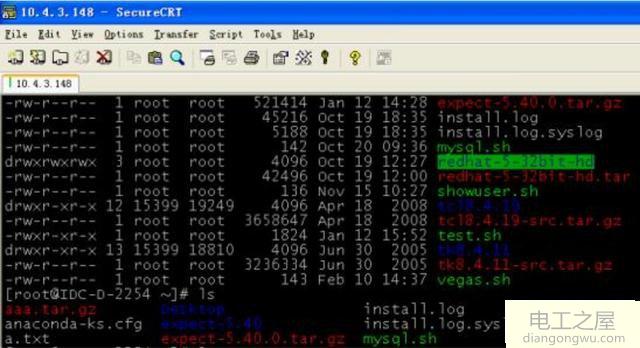
所谓远程登陆,一般是指操作者在外部互联网,不跟目标设备在一个局域网内。在登录方面,除了console方式不行以外,web、telent、ssh模式都可以支持远程登录。相对与本地登录来说,需要多做一步,就是在网关设备上将相应服务的端口做一下端口映射(NAT),这样才能远程登录。NAT设置也是一大块内容,这里不详细说了。